win10系统玩cf不能全屏显示如何处理 win10系统玩cf不能全屏解决方法
更新时间:2024-01-28 16:34:05作者:xiaoliu
现如今电脑游戏已经成为人们休闲娱乐的重要方式之一,在使用Win10系统玩CF(穿越火线)的过程中,一些玩家可能会遇到一个令人困扰的问题:游戏无法全屏显示。这种情况下,不仅会影响到游戏的视觉体验,还可能对游戏操作产生一定的不便。为了解决这一问题,我们需要探索一些有效的解决方法,以确保玩家们能够畅快地享受游戏乐趣。
具体方法:
1、点击右上角“扳手”的按钮,记下正在使用的分辨率,如此分辨率为“1024×768”。

2、然后退出游戏,右键桌面上的空白地方,点击“显示设置”。
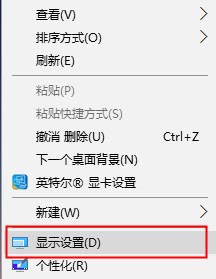
3、然后在“显示”中,点击“高级显示设置”。
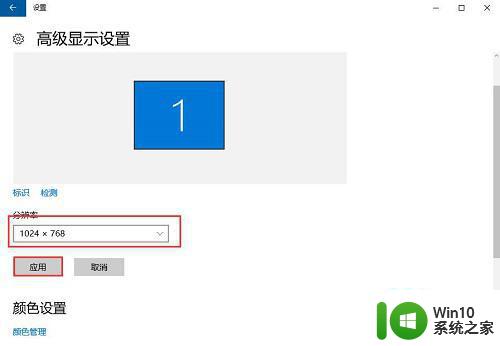
4、选择刚才游戏中的分辨率,然后点击“应用”,然后再次启动运行游戏即可全屏了。
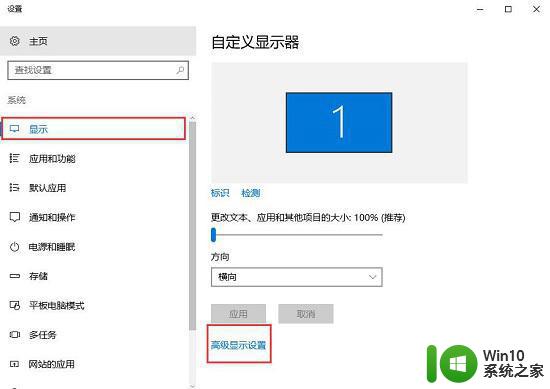
以上就是关于win10系统玩cf不能全屏显示如何处理的全部内容,有出现相同情况的用户就可以按照小编的方法了来解决了。
win10系统玩cf不能全屏显示如何处理 win10系统玩cf不能全屏解决方法相关教程
- w10系统玩cf全屏显示怎样设置 w10系统玩cf怎么全屏
- win10玩cf不是全屏有黑边解决方法 CF在Windows 10系统中无法全屏显示的解决办法
- win10玩cf不能全屏两边黑黑解决技巧 为什么win10玩cf不能全屏两边黑黑
- win10玩cf不能全屏两边是黑边解决方法 win10玩cf全屏黑边解决方法
- win10笔记本电脑玩cf如何设置全屏 win10系统怎么调cf全屏
- win10玩cf设置全屏的方法 win10玩cf如何设置全屏模式
- win10玩cf两边有黑边处理方法 win10玩cf全屏显示有黑边如何解决
- w10系统外接显示屏玩游戏不能全屏如何设置 w10系统外接显示屏玩游戏设置不全屏
- window10笔记本玩cf怎么弄全屏 笔记本CF全屏显示Win10系统设置方法
- 联想win10玩cf两边有黑边无法全屏怎么办 联想win10玩cf全屏显示问题解决方法
- win10笔记本玩cf怎么调全屏 win10笔记本cf全屏设置方法
- win10玩cf卡屏不流畅解决方法 win10玩CF卡顿怎么解决
- 蜘蛛侠:暗影之网win10无法运行解决方法 蜘蛛侠暗影之网win10闪退解决方法
- win10玩只狼:影逝二度游戏卡顿什么原因 win10玩只狼:影逝二度游戏卡顿的处理方法 win10只狼影逝二度游戏卡顿解决方法
- 《极品飞车13:变速》win10无法启动解决方法 极品飞车13变速win10闪退解决方法
- win10桌面图标设置没有权限访问如何处理 Win10桌面图标权限访问被拒绝怎么办
win10系统教程推荐
- 1 蜘蛛侠:暗影之网win10无法运行解决方法 蜘蛛侠暗影之网win10闪退解决方法
- 2 win10桌面图标设置没有权限访问如何处理 Win10桌面图标权限访问被拒绝怎么办
- 3 win10关闭个人信息收集的最佳方法 如何在win10中关闭个人信息收集
- 4 英雄联盟win10无法初始化图像设备怎么办 英雄联盟win10启动黑屏怎么解决
- 5 win10需要来自system权限才能删除解决方法 Win10删除文件需要管理员权限解决方法
- 6 win10电脑查看激活密码的快捷方法 win10电脑激活密码查看方法
- 7 win10平板模式怎么切换电脑模式快捷键 win10平板模式如何切换至电脑模式
- 8 win10 usb无法识别鼠标无法操作如何修复 Win10 USB接口无法识别鼠标怎么办
- 9 笔记本电脑win10更新后开机黑屏很久才有画面如何修复 win10更新后笔记本电脑开机黑屏怎么办
- 10 电脑w10设备管理器里没有蓝牙怎么办 电脑w10蓝牙设备管理器找不到
win10系统推荐
- 1 萝卜家园ghost win10 32位安装稳定版下载v2023.12
- 2 电脑公司ghost win10 64位专业免激活版v2023.12
- 3 番茄家园ghost win10 32位旗舰破解版v2023.12
- 4 索尼笔记本ghost win10 64位原版正式版v2023.12
- 5 系统之家ghost win10 64位u盘家庭版v2023.12
- 6 电脑公司ghost win10 64位官方破解版v2023.12
- 7 系统之家windows10 64位原版安装版v2023.12
- 8 深度技术ghost win10 64位极速稳定版v2023.12
- 9 雨林木风ghost win10 64位专业旗舰版v2023.12
- 10 电脑公司ghost win10 32位正式装机版v2023.12